
Pour économiser de la batterie, il existe quelques petits gestes simples à réaliser au quotidien. Vous en connaissez certainement beaucoup, mais il est toujours bon de rappeler certaines habitudes à prendre. Vous trouverez dans ce tutoriel quelques astuces et applications permettant d’économiser de précieux pourcentages de batterie.
A lire sur le sujet
Comparatif
Les petites astuces du quotidien
1. Réduire la luminosité manuellement
Eh oui, la fonctionnalité qui permet de laisser le système gérer automatiquement la luminosité d’écran n’est pas bonne pour votre batterie. En effet, la luminosité se calibre grâce au capteur de luminosité disposé sur la face de l’appareil et consomme de la batterie. Il est conseillé de régler la luminosité manuellement grâce aux raccourcis dans la barre de statut. De plus, elle permet de régler plus finement l’intensité du retro-éclairage. Bon à savoir lorsqu’on sait que l’écran compte pour environ la moitié de la consommation du terminal.
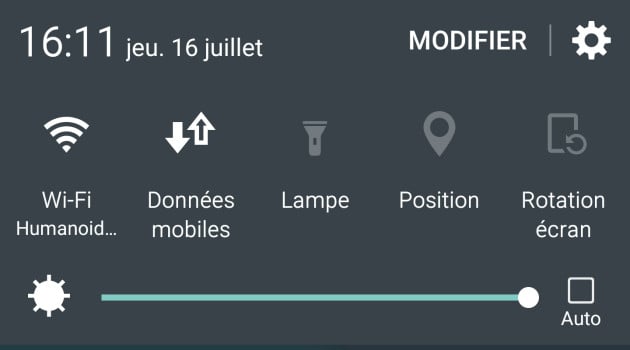
2. Contrôler vos connexions et désactiver les vibrations
Les smartphones regorgent de puces, NFC, 3G/4G, WiFI, Bluetooth ou la puce GPS, celles-ci sont très consommatrices en batterie. Le NFC n’étant pas encore extrêmement présent en France par exemple. Il est intéressant de désactiver les fonctionnalités dont vous ne vous servez pas. Pour ce faire, rendez-vous soit dans la barre de statut de votre téléphone, soit dans les paramètres. Les vibrations sont aussi consommatrices de batterie, privilégiez le mode sonnerie au mode vibreur qui sera plus énergivore (mais tout de même beaucoup plus sympathique pour vos voisins dans le bus). Pensez aussi à désactiver les vibrations, c’est-à-dire le retour haptique, lors de l’écriture sur le clavier.
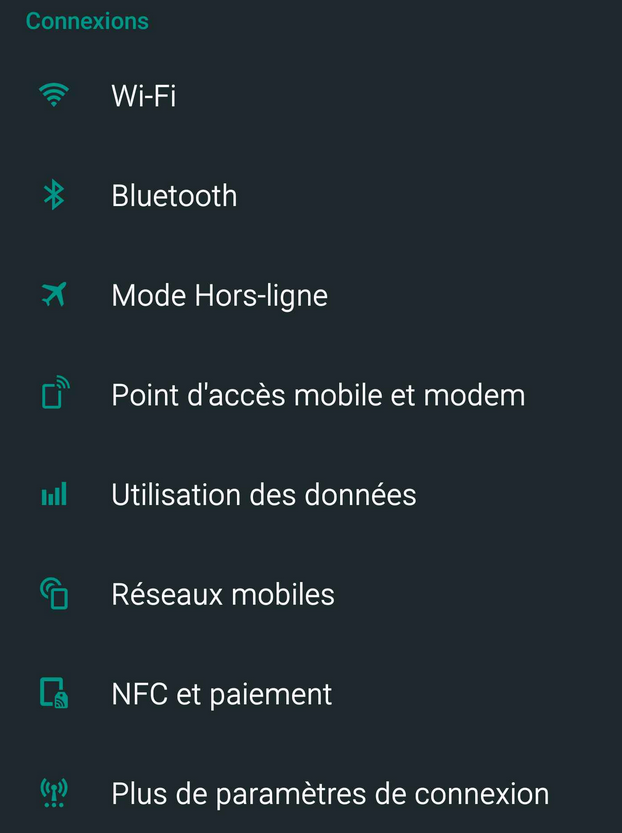
3. Gérer vos notifications
Les notifications sont aussi un gouffre pour votre batterie, en plus de réduire votre productivité et votre concentration. N’hésitez pas à régler les applications pour recevoir seulement celles qui vous semblent importantes. Nous avons réalisé un tutoriel pour gérer vos notifications sur Android Lollipop et KitKat accessible à cette adresse.
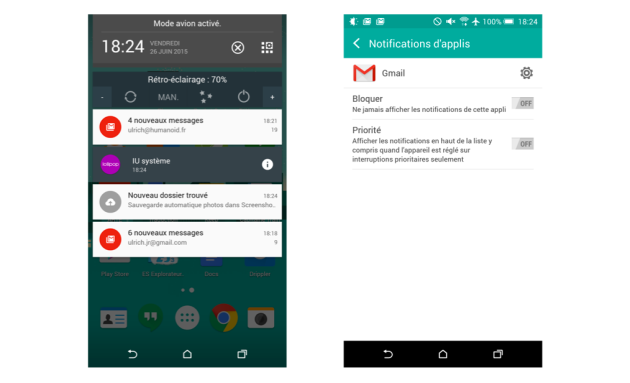
4. Attention à vos applications
Votre consommation de batterie va différer selon votre usage bien sûr, mais aussi en fonction des applications que vous avez installées sur votre téléphone. La première chose à faire avant d’utiliser les différentes applications disponibles sur le Google Play Store destinées à réduire l’utilisation de votre batterie, c’est vérifier les applications énergivores sur votre téléphone. Pour ce faire, rendez-vous dans Paramètres puis Batterie. Vous accédez à l’ensemble des éléments consommateurs de batterie. Si une application consomme trop de batterie, la solution est d’en « Forcer l’arrêt ».
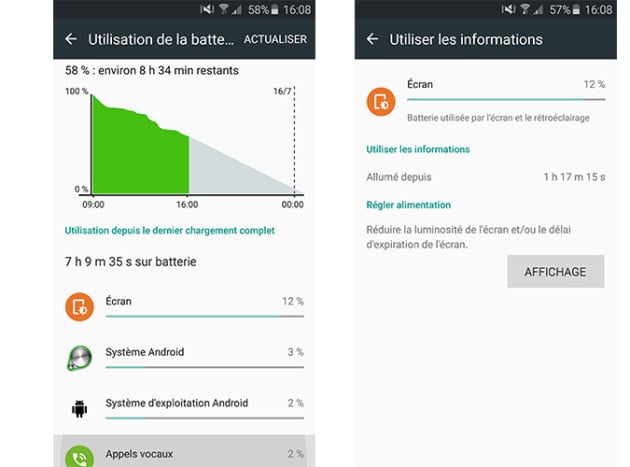
L’éditeur AVG Technologie (spécialisé dans la sécurité informatique) a récemment réalisé une étude sur les applications les plus consommatrices en énergie. Les applications sociales sont concernées, Facebook et Instagram font partie des mauvais élèves. Point important, celles-ci sont consommatrices de batterie sans action de votre part.
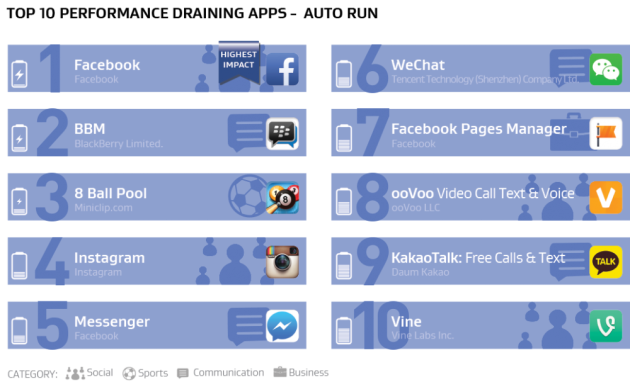
AVG a aussi réalisé un test avec les applications lancées par l’utilisateur, sans surprise l’application de streaming musical « Spotify »arrive en tête du classement, suivi par Amazon Kindle. Étonnamment, l’application de nettoyage « Clean Master » fait partie de ce top. Il marque une nouvelle fois l’importance de vérifier quelles applications sont énergivores.

Faites bien attention à bien fermer vos applications une fois celle-ci utilisée. Vous aurez un gain important de batterie, pour les applications se lançant au démarrage sans action de votre part. Vous pouvez également privilégier des solutions alternatives aux applications officielles, qui sont parfois moins consommatrices en énergie. Pour Facebook par exemple, vous pouvez toujours consulter votre compte depuis la version mobile du site, si vous êtes prêt à mettre de côté l’ergonomie de l’application.
5. Si la mauvaise gestion de la batterie est due à Android
Il est possible que votre androphone souffre d’une chute de sa batterie due à Android lui-même. Google améliore à chaque mise à jour en optimisant son système, mais rien n’est parfait. Par exemple, si l’application Google Play Service consomme énormément de batteries, une solution existe. Il suffit de vider le cache de l’application de temps en temps (une fois par mois, par exemple). Pour ce faire, rendez-vous dans Applications > Toutes, puis trouvez l’application Services Google Play et videz le cache.
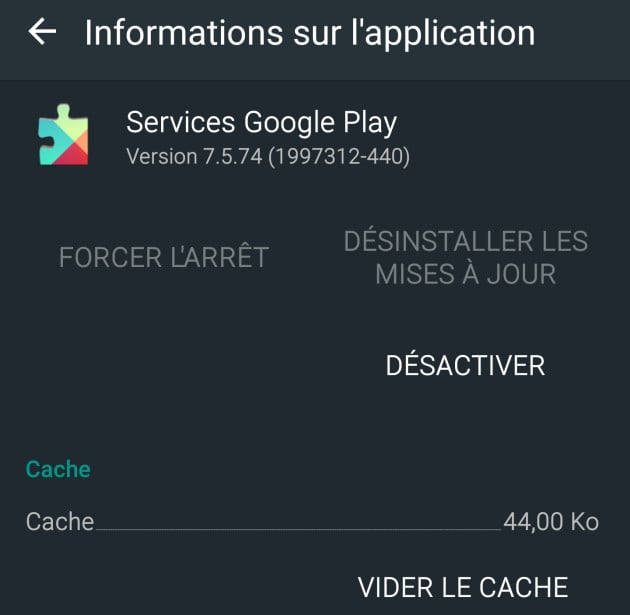
Notez également que si la tâche « Système Android » accapare à elle seule plus de 25 % de batterie, ce n’est pas normal. Nous vous conseillons d’effectuer une remise à zéro de votre périphérique qui devrait remettre le système en ordre.
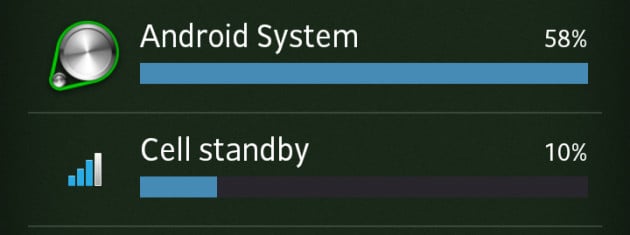
Les applications pour améliorer votre batterie
Le Google Play regorge d’applications visant à économiser votre batterie, et cela va de l’application gratuite à la payante, au très bien noté et au moins bonnes.. Nous vous avons réalisé une petite sélection d’applications qui valent la peine de s’y arrêter.
Nous commençons notre sélection avec la meilleure application de sa catégorie : Deep Sleep Battery Saver. L’application développée par AntTek Mobile propose l’une des meilleures solutions en termes de fonctionnalités et de notation disponibles sur le Play Store. Elle propose une version payante à 2,40 euros et une autre gratuite. La solution n’est pas seulement réservée aux propriétaires d’appareils rootés.
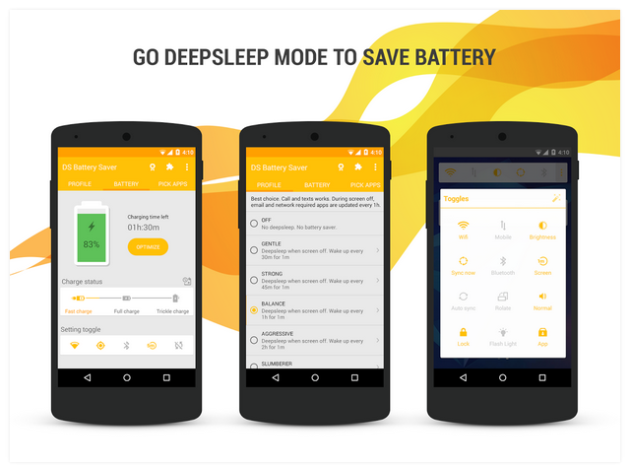
Le fonctionnement de l’application est plutôt simple. Lorsque votre appareil sera en veille, l’application coupera l’ensemble des tâches et des connexions réseau ( WiFi, 3G, GPS etc). L’application propose 6 profils différents : doux, fort, équilibre, agressif, dormeur et un mode personnalisé. Le mode doux va autoriser votre appareil à se reconnecter automatiquement aux réseaux toutes les 30 minutes pour laisser vos applications se rafraichir pendant une minute. Bien pratique pour économiser de la batterie, tout en restant connectés à vos applications favorites. Pour les mobiles rootés, il est également possible de jouer sur la fréquence de votre CPU. Il est aussi possible de configurer une période de nuit et de gérer le mode en fonction des jours de la semaine.
La seconde application prend le nom de Savee est développée par un Français et a remporté la médaille d’argent au Concours Lépine 2014. Elle promet de doubler l’autonomie de votre téléphone en jouant sur l’activation du réseau et des processus en cours d’exécution. Comparée à l’application précédente, elle propose quelques fonctionnalités supplémentaires sympathiques. Il est possible de désactiver automatiquement les vibrations, ou encore le WiFi lors d’un appel, ou de définir une mise en veille automatique lorsque le téléphone est dans une poche. La fonctionnalité visant à modifier la fréquence du CPU est elle aussi réservée aux appareils rootés. L’application permet en outre de gérer automatiquement les applications en fonctions de leurs priorités grâce à une liste configurable par l’utilisateur.
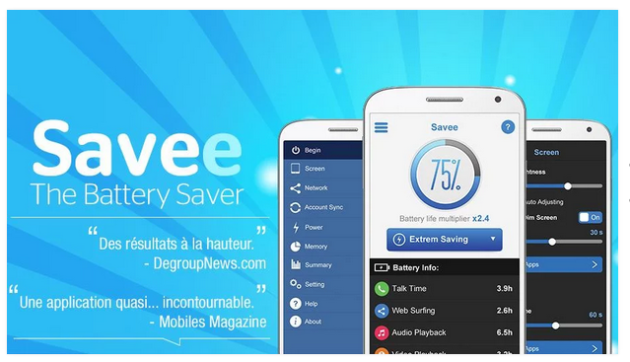
En terme de prix, l’application est disponible pour 1,50 euro et ne propose pas de version gratuite ni de démo. Dommage, mais au vu des différents retours des utilisateurs sur le Play Store, vous pouvez foncer les yeux fermés.
Notre troisième et dernier choix s’est porté sur une application développée par Intel en collaboration avec l’éditeur d’antivirus McAfee. L’application Battery Optimizer est beaucoup moins complète que les deux précédentes, mais a le mérite d’être gratuite. Elle propose de prolonger votre batterie, en désactivant les vibrations, la synchronisation automatique, en modifiant le temps de mise de veille. Elle permet aussi d’identifier les applications les plus énergivores. L’application est très simple d’utilisation : au démarrage, un petit guide vous présente rapidement les fonctionnalités. Il vous suffira de cliquer sur « Prolonger » et laisser l’application faire son travail.
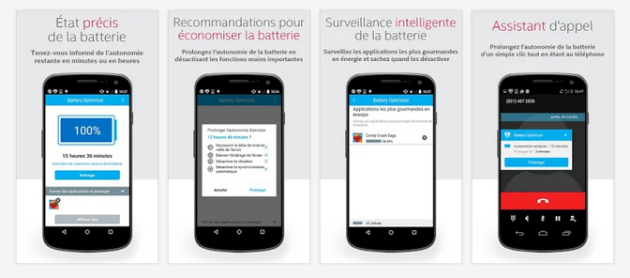
Pour en savoir un peu plus sur les batteries et les bonnes pratiques à avoir pour recharger son téléphone et éviter d’abimer sa batterie, nous avons réalisé par le passé un dossier complet sur les différents mythes et astuces, disponible à cette adresse. N’hésitez pas à nous indiquer dans les commentaires vos astuces personnelles ou applications pour économiser de la batterie.
Des invités passionnants et des sujets palpitants ! Notre émission UNLOCK est à retrouver un mercredi sur deux en direct, de 17 à 19h sur Twitch. Pensez aussi aux rediffusions sur YouTube !















https://www.frandroid.com/actualites-generales/204259_tout-savoir-batteries-mythes-astuces-avenir Respectez vos articles au moins...
Pour comprendre ce qui consomait ma batterie pendant que le téléphone était censé être inactif et gérer les applis comme que je l'entendais, j'ai développé ma propre appli utilitaire, que j'ai fini par mettre en ligne, si ça vous intéresse, c'est gratuit! https://play.google.com/store/apps/details?id=com.rbab.minimalistRunF
Ouais, j'ai un power bank de 10k mah et pourtant je l'utilise jamais ça prend trop longtemps à charger (comme si c'était un pc environ) et puis c'est chiant pour le mettre dans la poche ect...
Bah un moto G 4g comme toi haha (désolé pour le temps de réponse ^^)
Ce qui consomme aussi beaucoup, ce sont les services Google en arrière plan qu'on ne peut pas désactiver. Ils envoient continuellement des données à Google (nos données perso) ce qui réveille le CPU et consomme de l'énergie radio. N'installez pas les GoogleApps, vous verrez la différence. Je tiens 2 jours sans soucis avec Cyanogen 4.4 su un Samsung S3. Pour installer quelques applis du PlayStore, pas besoin de compte Google quand on peut récupérer les APK : https://codingteam.net/project/googleplaydownloader
LoL 2 jours c'est normal pour un téléphone... Je tiens ça avec mon S3 en ayant Google qui pompe ma batterie pour s'nevoyer mes infos perso : https://codingteam.net/project/googleplaydownloader
Tu utilises quoi comme appareil ? ça doit varier d'un appareil à l'autres, sur certaines implémentations d'Android les apps Google tournent beaucoup trop en arrière-plan.
J'ai ausis désactivé Google et je ne vois pas trop de différence..
Powerbank de 11300mAh de Samsung pour mon G2, c'était parfait ce week-end aux Vieilles Charrue, 3 charges complètes sans problème avec le cable incrusté, donc dire que ça sert à rien, c'est ne pas connaitre les bons produits ... Ou affirmer des choses fausses sans savoir ... La recharge n'est pas non plus super longue, laisser son téléphone pendant 1H tranquille ça fait du bien aussi, du calme !
J'ai le modèle D855 2Go/16Gb Je l'ai acheté neuf avec lollipop déjà installé. Donc je ne peux malheureusement pas comparer avec KK. Le truc est que j'ai fait une remise à niveau usine trois juste après le déballage. Et voilà. Je suis dispo pour toute info. ? a plus.
Et c'est un G3 2Go ou 3Go ? Car mon 2Go c'était plutôt 4h écran allumé (Même après plusieurs mises à jour de Lolipop).<i>-------<a href="https://play.google.com/store/apps/details?id=com.frandroid.app">Envoyé depuis l'application FrAndroid pour smartphone</a></i>
Non le pire c'est McAfee qui ne peu même pas être désactivé.
ah daccord , donc lg sont tellement des enfoirés qui ont mis opera mini dans le systeme... merci pour ta reponse
Parce que c'est appli ne peu pas être desinstallé si on est pas Root.
pourquoi desactiver opera mini? si tu utilise pas opera mini pourquoi pas le desinstaller? desactiver ca revient à desinstaller non? l'appli disparait du launcher c'est ca? par contre bonne autonomie sur un g3 chapeau
Bonjour, Est-ce que quelqu'un aurait trouvé le moyen de changer le mode des notifications "Google +", afin de pouvoir modifier la "priorité" et que cela s'applique quand l'on passe en mode "priorité" ? Cordialement,
Ah bon ? Quand j'ai reçu la 5.1 sur un Motorola, j'ai perdu ce widget.
Pour ma part les solutions proposées par les fabricants sont les mieux puisque déjà comprises et non pas comme d'autres solutions proposées par d'autres qui sont utilisables par tous les smartphones. C'est pourquoi ça ne marche pas autant, car tous les smartphones n'ont pas les mêmes fonctionnalités et caractéristiques... Par exemple, celle de Sony fonctionne parfaitement sur mon Z3 Compact
J'étais passé de 2 jours d'autonomie à 1 jour sur mon Sony Z3 Compact, la faute à Lifelog que j'avais activé pour essayer (tracker d'activités). En plus d'être inutile, il bouffait beaucoup trop de batterie. Tout va mieux depuis que je l'ai désactivé (simplement déconnecté le compte pour qu'il ne tracke plus).
Savee est noté 3,7, okay, mais par seulement 200 utilisateurs, quand Eco en est à 31k avec une note de 4,1. Pas sûr de faire confiance aux autres conseils non plus du coup…
Pourquoi ne pas avoir indiqué de mode économiseur de batterie présent chez certains constructeurs comme les modes Stamina et Ultra Stamina chez Sony
Tu devrais désactiver l'écran ! (:
Là ce que tu mentionne par contre est bien plus exagéré, surtout que téléphoner en mouvement est la raison d'être d'un téléphone portable. Au contraire de Youtube qui est vraiment que du bonus... puisque après tout est réellement urgent de regarder sa vidéo dehors et sur un relativement petit écran ? Autant téléphoner, regarder ses mails, lire l'actualité, écouter sa musique etc. je veux bien comprendre que ca a du sens dehors, autant le reste (YT, les jeux super lourd etc.) ... ou alors c'est que je dois être quelqu'un d'assez patient pour attendre de rentrer chez moi pour faire ma session YT quotidienne.
Pour développer un peu. Ce G3 est une nouvelle acquisition (1 Juillet 2015) donc je ne lui ait pas attribué encore de forfait. Mais j'ai essayé avec une SIM avec données actives tout le temps et quelques appels et sa donne presque la même autonomie. Au bureau j'active mon autre mobile en hot-spot Bluetooth et je m'en sers beaucoup, et à la maison je bascule en WiFi. La luminosité est en auto 100% équivalent à 60% manuelle. A plus ?.
bonne soirée aussi<i>-------<a href="https://play.google.com/store/apps/details?id=com.frandroid.app">Envoyé depuis l'application FrAndroid pour smartphone</a></i>
Merci :-) . Donc c'est clair les applications que tu à bloqué sont très energivores. Mais tu reste en avion tout le temps ?? Ça aide beaucoup déjà. Perso je préfère les geler avec greenify vu que j'en utilise certaines genre Play Musique. <i>-------<a href="https://play.google.com/store/apps/details?id=com.frandroid.app">Envoyé depuis l'application FrAndroid pour smartphone</a></i>
Et Amplify ainsi que Power Nap également.
Je dirais pas autantt pour les batteries amovibles, le plus gros avantage est que c'est un systeme tres direct et mobile, on change la batterie et on se retrouve avec 100% direct. Du coup ca permet de faire des taches consommatrices sur le champ (Appel long, mail important dans le metro, google maps + gps, etc) sans avoir peur que la batterie descende en dessous de 0% meme en charge, la bandouille, et ca permet le reset les applications consommatrices apres extinction du phone. Je dis pas le contraire pour ce qui est des ROMs custom. Apres, le probleme est que beaucoup de gens ne veulent pas, ne serait-ce qu'un minimum se donner la peine de configurer quelque chose pour soit eviter des problemes qui arriveront ou exploiter au mieux son achat. Pour ce qui est de tenir au moins une journee, on est d'accord. Mais ca ne se fera pas avant longtemps. Car les multinationales savent que c'est plus vendeur et que ca touche plus facilement l'ego d'avoir un smartphone surpuissant avec peu de batterie que le contraire... Le probleme ici est humain, les gens sont trop portes sur la facilite totale, et cela leur fait perdre un temps fou apres vu qu'en informatique la beta en prod devient de plus en plus a la mode...
avec mon M2 je tiens facile deux jours, et bizarrement je n'utilise aucune des applis qui sont énergivore,FB, youtube ou spotify, je gère mes mails agenda un peu de gps avec waze ou maps
OK voilà quelques screens espérant que çava aider. Bonne soirée
oui c'est sur. Pareil à quoi ça sert de lire ses actualités alors qu'on peut le faire sur sont PC au calme. Et passer des coups de téléphone alors qu'on a un fixe fait pour ça. et ....<i>-------<a href="https://play.google.com/store/apps/details?id=com.frandroid.app">Envoyé depuis l'application FrAndroid pour smartphone</a></i>
Tu sais accéder aux paramètres et faire des screen. Donc on peut voir ce que tu entends par usage intensif ? L'etat des réseaux, le temps d'écran allumé, les applications les plus gourmandes ... Merci<i>-------<a href="https://play.google.com/store/apps/details?id=com.frandroid.app">Envoyé depuis l'application FrAndroid pour smartphone</a></i>
Mais non il a dit "derniers jours" donc ne t'inquiète pas il va bientot dégager haha :D
Pour avoir à la fois iOS et Android je constate pourtant que iOS est plus économe, même avec un modeste 4s j'arrive à faire plus d'une journée alors que c'était mission impossible sur pas mal d'Android (sauf les Sony qui sont des référence dans le domaine) Le problème des iPhone c'est la batterie qui est tout simplement trop faible en capacités... iOS 9 est censé apporter un plus là dessus mais je suis relativement septique.
Passer alors sa journée à swap de batterie (donc en l’éteignant entres autres et en relançant le bouzin) ? no thanks. Je veux bien comprendre que pour certains c'est pratique et efficace mais je suis encore de ceux qui sont convaincu qu'un téléphone doit tenir une journée entière sans avoir à changer de batterie (bon d'un autre coté je suis avec un iPhone donc je peux pas faire autrement ^^)... j'y arrive relativement bien, même deux journées si je suis pas trop conso' mais j'ose espérer que en 2016 les constructeurs vont arrêter de s'astiquer à vouloir toujours plus de RAM et d'écran plus grand et qu'ils vont se soucier ENFIN de ce problème des batterie... Sinon le reste de tes solutions sont intelligente (mais pas toujours facile, par exemple installer une ROM custom sur Android n'est pas à la porté de tous les débutants) Je suis persuadé que avec de l'éducation et de l'intelligence on peut réduire sa consommation... et surtout de la patience : à quoi ca sert de vouloir nécessairement regarder ses vidéos Youtube nouvellement sortie dans le bus alors que ca bouge de partout et que il y a des gamins qui choine en plus ? c'est pas mieux d'attendre d'être chez soi et d'être installé devant son ordinateur/télé pour ca ? :p
Non mais les gars vous y êtes pas, moi j'ai complètement désactivé le signal téléphone de mon appareil pour économiser de la batterie, et je vous assure que ca marche ! Mais j'en veux toujours plus, et je songe à carrément désactiver Android pour gagner encore de l'autonomie... vous en pensez quoi ? (:D)
Voilà ce que j'ai désactivé comme applis sur mon G3
juste une précison mais je voudrais que d'autres utilisateurs confirment : -sous lollilop, il faut un accès root pour que l'application puisse contrôler le modem 3g et donc l'éteindre en n mode veille, ce qui enlève à ce genre d'applications toute leur utilité L'idée d'un contrôle pointu sur la fréquence de synchronisation (comme Facebook ou gmail) des applications est bonne mais dommage que lollilop ne propose pas cela en natif. j'ai noté que gmail était incroyablement energivore. Son remplacement par le client mail natif a nettement augmenté l'autonomie de la batterie. A titre de comparaison, MIUI donne un bien plus grand contrôle sur les applications ( autostart. ...)<i>-------<a href="https://play.google.com/store/apps/details?id=com.frandroid.app">Envoyé depuis l'application FrAndroid pour smartphone</a></i>
"et sinon, la meilleure solution pour économiser de la batterie est d'attendre que Lollipop soit efficace pour l’installer."
et l'année prochaine ça sera 6", l'année d'après 6,3" etc etc ... le G3 est une phablette<i>-------<a href="https://play.google.com/store/apps/details?id=com.frandroid.app">Envoyé depuis l'application FrAndroid pour smartphone</a></i>
c'est pas une Phablette le G3 , quand je dit phablette c'est minimum 5.7 pouce !<i>-------<a href="https://play.google.com/store/apps/details?id=com.frandroid.app">Envoyé depuis l'application FrAndroid pour smartphone</a></i>
+1 Le Nexus 6 corrige TOUT LES SOUCILS DES ANCIEN NEXUS ! APN au top , HP au top , Batterie au TOP ! Je tien 1 jour et demi voir 2 !<i>-------<a href="https://play.google.com/store/apps/details?id=com.frandroid.app">Envoyé depuis l'application FrAndroid pour smartphone</a></i>
Ben oui ils sont sur puisqu'ils ont raisons ! <i>-------<a href="https://play.google.com/store/apps/details?id=com.frandroid.app">Envoyé depuis l'application FrAndroid pour smartphone</a></i>
Non pas du tout, le nexus 6 est bien plus autonome que le 8 et 6 plus. Et plein de tests le montrent. C'est d'ailleurs assez étonnant qu'un 6 plus ait moins d'autonomie qu'un smartphone de même capacité de batterie, QHD et des tas de fonctionnalités en plus. Et après on dit qu'IOS est peu énergivore....
Le contrôle de l'alimentation est toujours présent sur la 5.0.
Il suffit de regarder du côté d'Apple (je suis un pro Android, je précise lol) mais il faut le reconnaître, que la batterie tient mieux sur Iphone que sur les derniers Nexus :P
Je cite: "Si une application consomme trop de batterie, la solution est d’en « Forcer l’arrêt »" Euuuhhh vous êtes sûrs ? Ce n'est pas plutôt le contraire ?
C'était le bon vieux temps ^^
S'il n'avait qu'une seul appli à recommander c'est Greenify !
Tu nous saoules avec ta pub, du coup pour moi jamais de mobile asus, ça t'apprendras.
ton compte Google te permet de conserver beaucoup de paramètres de ton smartphone ! mais bon c'est vrai que si on a une connexion assez lente comme moi ça prend du temps<i>-------<a href="https://play.google.com/store/apps/details?id=com.frandroid.app">Envoyé depuis l'application FrAndroid pour smartphone</a></i>
3c toolbox permet tout cela, on peut avoir un profil écran allumé et un écran éteint. désactiver des applis au démarrage, geler les applis, baisser la fréquence GPU. <i>-------<a href="https://play.google.com/store/apps/details?id=com.frandroid.app">Envoyé depuis l'application FrAndroid pour smartphone</a></i>
Derniers jours pour les lecteurs de FrAndroid ! Profitez jusqu'au 21 juillet 2015 seulement d'une ZenPower à 1€ pour tout achat d'un ZenFone 2 ZE550 ou ZE551 sur l'ASUS Shop. N'attendez plus et faites-vous plaisir! (Ajoutez dans votre panier le ZenFone 2 ET la ZenPower pour bénéficier de l'offre. shop.asus.fr/shop/fr/fr-FR<i>-------<a href="https://play.google.com/store/apps/details?id=com.frandroid.app">Envoyé depuis l'application FrAndroid pour smartphone</a></i>
oui je l'ai installé y'a deux semaines et mon Mi3 est devenu comme mon ancien Xiaomi (mi2A) : une matinée sans l'utiliser = pas de perte de batterie (fin moins d'un pourcent) ?.<i>-------<a href="https://play.google.com/store/apps/details?id=com.frandroid.app">Envoyé depuis l'application FrAndroid pour smartphone</a></i>
Achete un G3 tu verra ...<i>-------<a href="https://play.google.com/store/apps/details?id=com.frandroid.app">Envoyé depuis l'application FrAndroid pour smartphone</a></i>
Justement, un smartphone n'est pour l'instant semble t-il pas assez "smart" pour gérer tout seul la consommation d'énergie, donc il faut encore régler soi-même... Perso', j'utilise beaucoup les switchs "3G/4G/Wifi", celui de la luminosité et du bluetooth, et ça aide. Dommage d'ailleurs que le widget qui permettait de le faire depuis le homescreen ait disparu d'Android stock avec la version 5.0.
Perso je me sers beaucoup du bouton pour activer / désactiver les donnees mobiles en déplacement. Et c'est clair qu'on y gagne !
Les powerbanks, c'est pas toujours des câbles, parfois ça prend la forme d'une coque ;).
Pas toujours, ça dépend des constructeurs ! Bien sur, le format "phablet" permet de mettre une plus grosse batterie en théorie, mais parfois ça ne suit pas la consommation du grand écran... En fait, y'a deux options possible pour jour l'autonomie : le plus petit écran possible (du coup, petite batterie, mais faible consommation), ou alors taper un grand écran avec une grande batterie.
C'est toujours "Système Android" qui consomme le plus pour moi. Il faut donc que je réinitialise mon téléphone?-------Envoyé depuis l'application Humanoid pour smartphone
Sinon il suffit de revenir au Nokia 3310! Encore aujourd'hui y plein de gens qui vivent très bien sans smartphone ! <i>-------<a href="https://play.google.com/store/apps/details?id=com.frandroid.app">Envoyé depuis l'application FrAndroid pour smartphone</a></i>
En effet, j'ai désactivé totalement l'App Google tout court, sur un Moto G 4G 2013 (testé à la fois sur 4.4.4 et 5.1), et ça ne produit aucun crash, juste évidement la barre de recherche Google disparait du homescreen (et je trouve ça plus joli comme ça), mais surtout, la conso' de batterie a baissé de manière sensible. Ce qui est normal étant donné que c'est un processus qui tourne en permanence dès le démarrage. Si vous voulez aller plus loin, sachez que le reste des app' Google est aussi désactivable sans crash, du moins, j'ai essayé avec toutes sauf le PlayStore et YouTube (que j'utilise encore assez souvent). Mais sinon, toutes les autres sont désactivables et ça aide à améliorer l'autonomie, surtout des trucs comme Google Maps ou Hangouts qui tournaient beaucoup en arrière-plan.
Donc, 1 Désinstaller des applications. 2 Installer des applications pour gérer la batterie. 3 Désactiver le vibreur. 4 Désactiver les notifications. 5 Désactiver la 3/4G. 6 Formater le smartphone de temps en temps et passer 6 heures à tout réinstaller/configurer . 7 Passer son temps à modifier la luminosité en fonction de la situation. 8 Désactiver Bluetooth, Wi-Fi, et GPS Y'a pas à dire, ça vaut le coup d'avoir un smartphone. J'ai une meilleure idée, pourquoi ne pas l'éteindre quand on s'en sert pas ?
Y'a pas de miracles: - Acheter un phone avec batterie amovible + une seconde batterie - Parametrer totalement son phone des l'achat. - Prendre une ROM custom en version STABLE Les powerbanks ne servent a rien, etant donne que j'ai jamais vu quelqu'un utiliser son phone avec et le laisser pendouiller tout en eclatant un port microUSB deja tres fragile. Et une rom custom (qui vous rend la plupart des cas root) sert a installer un gestionnaire de vie privee qui empeche les applications d'auto-start, et d'utiliser le reseau inutilement, bloquer les pubs partout sur le phone (donc moins de conso data), etc et aussi faire de l'undervolt.
C'est du sérieux cet article dit "Tuto" ?!?!?!?!?!?!?!?!?!?! <i>-------<a href="https://play.google.com/store/apps/details?id=com.frandroid.app">Envoyé depuis l'application FrAndroid pour smartphone</a></i>
Sinin achetez des phablettes , elles ont tous une bonne autnomie ! Ou bien un petit smartphone pas trop puissant .<i>-------<a href="https://play.google.com/store/apps/details?id=com.frandroid.app">Envoyé depuis l'application FrAndroid pour smartphone</a></i>
Sympa ce tuto :) <i>-------<a href="https://play.google.com/store/apps/details?id=com.frandroid.app">Envoyé depuis l'application FrAndroid pour smartphone</a></i>
A priori chez frandroid le correcteur orthographique a lui aussi été désactivé
Moi ce qui consomme le plus (et de loin) c'est la navigation internet hors wifi.
Greenify aide pas mal aussi.
Les téléphones sortis sous Cupcake n'étaient pas aussi évolués que ceux d'aujourd'hui. Le problème ne vient pas de l'optimisation d'Android mais plutôt des batteries elles-mêmes qui n'évoluent que très peu. <i>-------<a href="https://play.google.com/store/apps/details?id=com.frandroid.app">Envoyé depuis l'application FrAndroid pour tablette</a></i>
"Google améliore à chaque mise à jour en optimisant son système, mais rien n’est parfait." J'entends ça depuis Cupcake 1.5 ^^
spotify ? Vous voulez que je vous dise ? Le pire c'est Google Now ! Elle reste en tâche de fond c'est elle qui draine le plus la batterie ! Je tiens une deuxième journée sans cette application alors qu'avec je tiens qu'une journée <i>-------<a href="https://play.google.com/store/apps/details?id=com.frandroid.app">Envoyé depuis l'application FrAndroid pour smartphone</a></i>
eco et une des applications la mieux pour moi <i>-------<a href="https://play.google.com/store/apps/details?id=com.frandroid.app">Envoyé depuis l'application FrAndroid pour smartphone</a></i>
Ce contenu est bloqué car vous n'avez pas accepté les cookies et autres traceurs. Ce contenu est fourni par Disqus.
Pour pouvoir le visualiser, vous devez accepter l'usage étant opéré par Disqus avec vos données qui pourront être utilisées pour les finalités suivantes : vous permettre de visualiser et de partager des contenus avec des médias sociaux, favoriser le développement et l'amélioration des produits d'Humanoid et de ses partenaires, vous afficher des publicités personnalisées par rapport à votre profil et activité, vous définir un profil publicitaire personnalisé, mesurer la performance des publicités et du contenu de ce site et mesurer l'audience de ce site (en savoir plus)
En cliquant sur « J’accepte tout », vous consentez aux finalités susmentionnées pour l’ensemble des cookies et autres traceurs déposés par Humanoid et ses partenaires.
Vous gardez la possibilité de retirer votre consentement à tout moment. Pour plus d’informations, nous vous invitons à prendre connaissance de notre Politique cookies.
Gérer mes choix